
ElasticSearch-Logstash6.0.0安装以及mysql数据导入ES
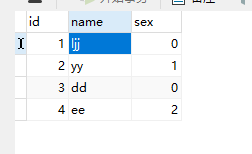 5.运行脚本: 在logstash-6.0.0目录下执行命令:
5.运行脚本: 在logstash-6.0.0目录下执行命令: 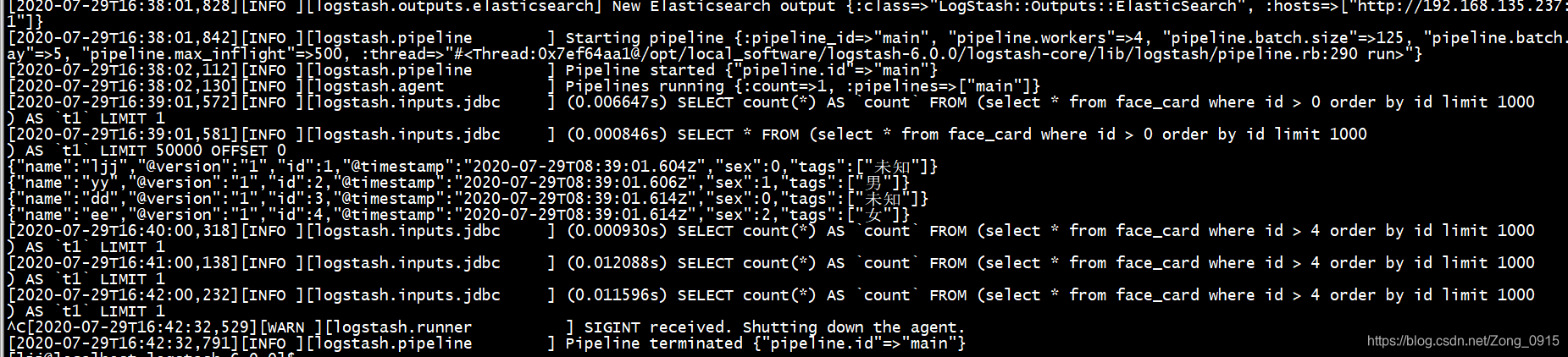
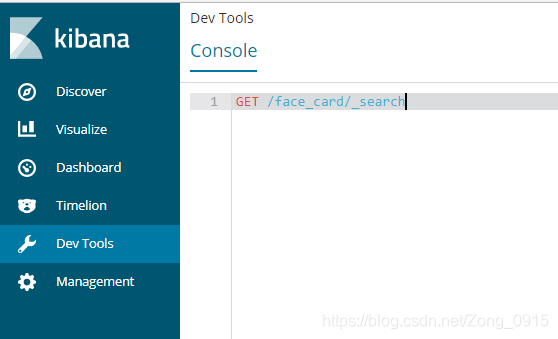 输入命令:
输入命令:
发布日期:2021-05-07 14:49:33
浏览次数:19
分类:技术文章
本文共 4583 字,大约阅读时间需要 15 分钟。
ElasticSearch-Logstash6.0.0安装以及mysql数据导入ES
Logstash安装(6.0.0)
- 下载logstash到linux 我直接给你们百度云 链接:https://pan.baidu.com/s/13M3OdoG3wqcpdebUUSwoHQ 提取码:5aaq
- 解压即可(unzip)
unzip logstash-6.0.0.zip
- 下载后续要用的mysql jar包(也可以去官网下载) 链接:https://pan.baidu.com/s/1TpFEWE9M81tNNn_uXkW-3Q 提取码:cg2d
mysql数据导入ES
1.添加自定义配置文件(放到logstash/config下面)
vi logstash-mysql.conf
添加以下内容:
# Sample Logstash configuration for creating a simple# Beats -> Logstash -> Elasticsearch pipeline.input { jdbc{ jdbc_connection_string => "jdbc:mysql://192.168.xxx.xxx:3306/test?useUnicode=true&characterEncoding=utf8&useSSL=false&serverTimezone=Asia/Shanghai&tinyInt1isBit=false" jdbc_user => "xxx" jdbc_password => "xxx" jdbc_driver_library => "/opt/local_software/logstash-6.0.0/config/mysql-connector-java-5.1.39.jar" jdbc_driver_class => "com.mysql.jdbc.Driver" jdbc_paging_enabled => "true" jdbc_page_size => "50000" jdbc_default_timezone =>"Asia/Shanghai" statement_filepath => "/opt/local_software/logstash-6.0.0/config/sql/face.sql" schedule => "* * * * *" # type => "mycat" # 是否记录上次执行结果, 如果为真,将会把上次执行到的 tracking_column 字段的值记录下来,保存到 last_run_metadata_path 指定的文件中 record_last_run => true # 是否需要记录某个column 的值,如果record_last_run为真,可以自定义我们需要 track 的 column 名称,此时该参数就要为 true. 否则默认 track 的是 timestamp 的值. use_column_value => true # 如果 use_column_value 为真,需配置此参数. track 的数据库 column 名,该 column 必须是递增的. 一般是mysql主键 tracking_column => "id" tracking_column_type => "numeric" last_run_metadata_path => "./face_last_id" lowercase_column_names => false }}filter { if [sex] == 1 { mutate { add_field => { "tags" => "男"} } } if [sex] == 2 { mutate { add_field => { "tags" => "女"} } } if [sex] == 0 { mutate { add_field => { "tags" => "未知"} } }}output { elasticsearch { hosts => ["http://192.168.135.237:9201"] #index => "%{[@metadata][beat]}-%{[@metadata][version]}-%{+YYYY.MM.dd}" index => "face_card" document_id => "%{id}" #user => "elastic" #password => "changeme" } stdout { codec => json_lines } 说明:
你主要需要改动的地方有以下几点:- jdbc:mysql://192.168.xxx.xxx:3306/test? 更改ip,端口以及端口后面数据库的名称(我这里是test)
- jdbc_user => “数据库用户名”
- jdbc_password => “数据库密码”
- jdbc_driver_library :上面下载的mysql jar包放的位置
- statement_filepath => “/opt/local_software/logstash-6.0.0/config/sql/face.sql” 这个是需要执行的sql脚本,logstash根据sql去mysql中导入数据的(sql还是要写的,可以跟我保持一致)
- output中:修改 hosts => [“http://192.168.xxx.xxx:9201”] 修改为自己的ES ip+端口
2.在config下创建目录
mkdir sql
3.创建sql文件(在sql目录下)
vi face.sql
添加如下内容:
select * from face_card where id > :sql_last_value order by id limit 1000
4.去对应数据库中创建一张表(对应sql文件中的表名)
CREATE TABLE `face_card` ( `id` int(11) NOT NULL AUTO_INCREMENT, `name` varchar(255) DEFAULT NULL, `sex` int(11) DEFAULT NULL, PRIMARY KEY (`id`)) ENGINE=InnoDB DEFAULT CHARSET=utf8mb4;
添加如下数据(简单点即可)
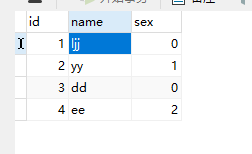 5.运行脚本: 在logstash-6.0.0目录下执行命令:
5.运行脚本: 在logstash-6.0.0目录下执行命令: ./bin/logstash -f ./config/face.conf
6.等待较长时间后,发现sql导入成功,如图:
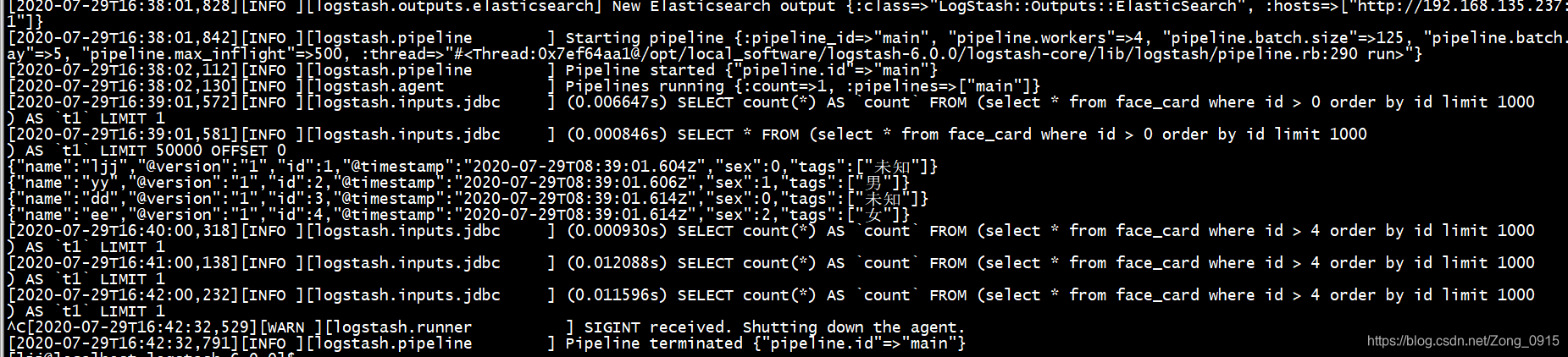
验证mysql导入的数据
可以用kibana(如果配置了kibana情况下),也可以用postman
用kibana验证: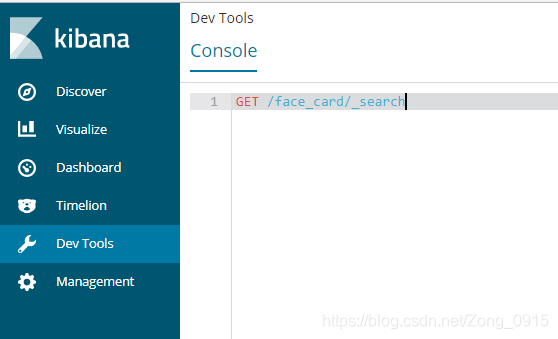 输入命令:
输入命令: GET /face_card/_search
得到结果:
{ "took": 3, "timed_out": false, "_shards": { "total": 5, "successful": 5, "skipped": 0, "failed": 0 }, "hits": { "total": 4, "max_score": 1, "hits": [ { "_index": "face_card", "_type": "doc", "_id": "2", "_score": 1, "_source": { "name": "yy", "@version": "1", "id": 2, "@timestamp": "2020-07-29T08:39:01.606Z", "sex": 1, "tags": [ "男" ] } }, { "_index": "face_card", "_type": "doc", "_id": "4", "_score": 1, "_source": { "name": "ee", "@version": "1", "id": 4, "@timestamp": "2020-07-29T08:39:01.614Z", "sex": 2, "tags": [ "女" ] } }, { "_index": "face_card", "_type": "doc", "_id": "1", "_score": 1, "_source": { "name": "ljj", "@version": "1", "id": 1, "@timestamp": "2020-07-29T08:39:01.604Z", "sex": 0, "tags": [ "未知" ] } }, { "_index": "face_card", "_type": "doc", "_id": "3", "_score": 1, "_source": { "name": "dd", "@version": "1", "id": 3, "@timestamp": "2020-07-29T08:39:01.614Z", "sex": 0, "tags": [ "未知" ] } } ] }} 可以看出mysql中的4条数据都写进去了,也就是利用Logstash导入数据成功
发表评论
最新留言
路过按个爪印,很不错,赞一个!
[***.219.124.196]2025年03月31日 21时59分02秒
关于作者

喝酒易醉,品茶养心,人生如梦,品茶悟道,何以解忧?唯有杜康!
-- 愿君每日到此一游!
推荐文章
数字化助力金融科技,实现产业良性循环
2019-03-04
2020-11-23(彻底理解KMP)
2019-03-04
常用的IDC函数
2019-03-04
BUUCTF 新年快乐 内涵的软件 Java逆向解密 刮开有奖
2019-03-04
angr学习笔记(7)(malloc地址单元符号化)
2019-03-04
angr学习笔记(9)(添加约束)
2019-03-04
windows环境利用start命令实现微信多开
2019-03-04
「CF149D」括号涂色 区间DP好题
2019-03-04
树状数组 模板总结
2019-03-04
「NOI2015」程序自动分析 并查集题解
2019-03-04
[JSOI2008]Blue Mary的战役地图 Hash题解
2019-03-04
Ubuntu修改终端上显示的用户名和主机名(详细步骤)
2019-03-04
结构型设计在工作中的一些经验总结
2019-03-04
如何提升员工体验 助力企业业务增长?这个棘手的问题终于被解决了!
2019-03-04
全球首个!阿里云开源批流一体机器学习平台Alink……
2019-03-04
2020 AI 产业图谱启动,勾勒中国 AI 技术与行业生态
2019-03-04
“编程能力差,90%输在了数学上!”CTO:多数程序员都是瞎努力!
2019-03-04
我是程序员,我用这种方式铭记历史
2019-03-04
CSDN湘苗培优|保持热情,告别平庸
2019-03-04
英特尔强势上新一大波数据产品,小伙伴们“奔走相告”…… | 极客头条
2019-03-04